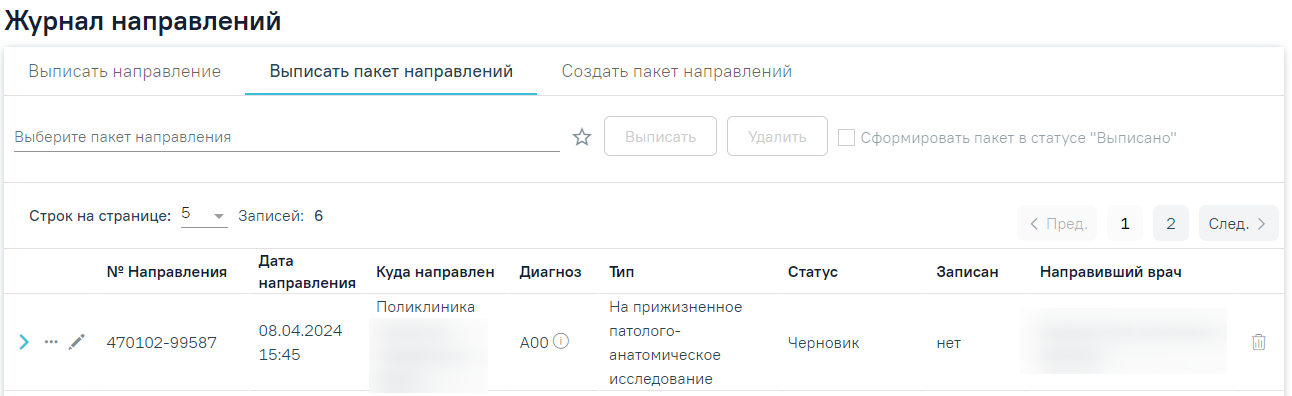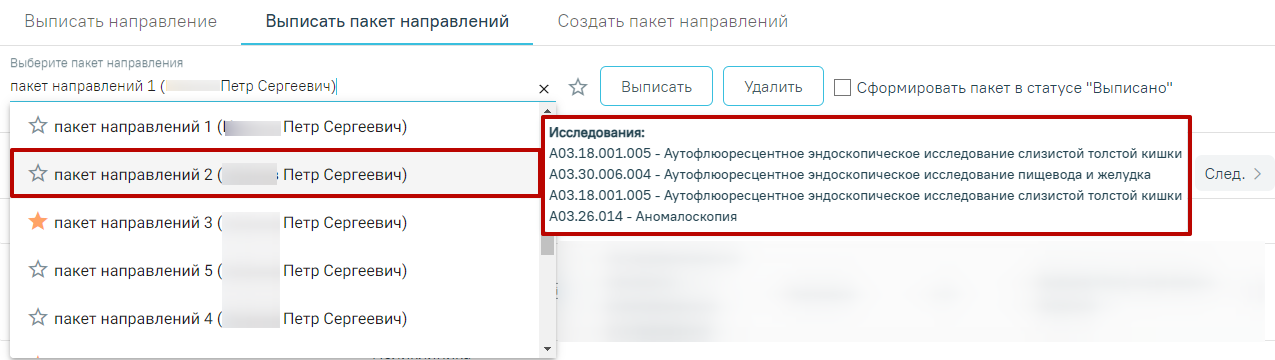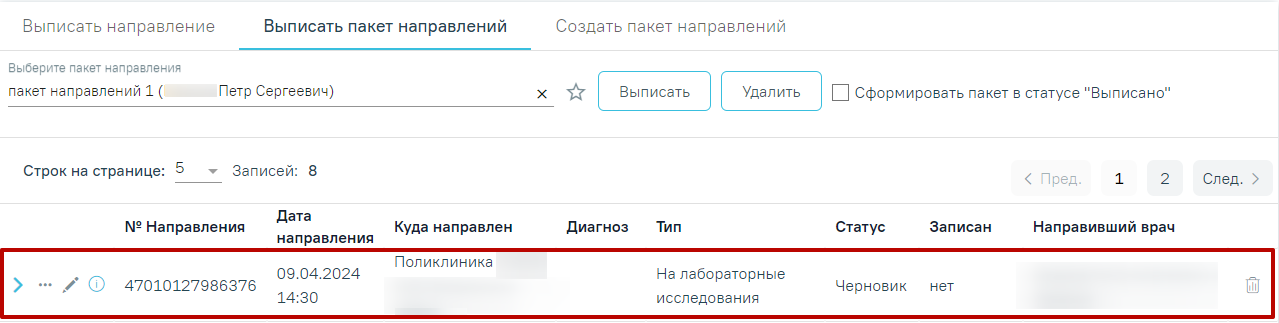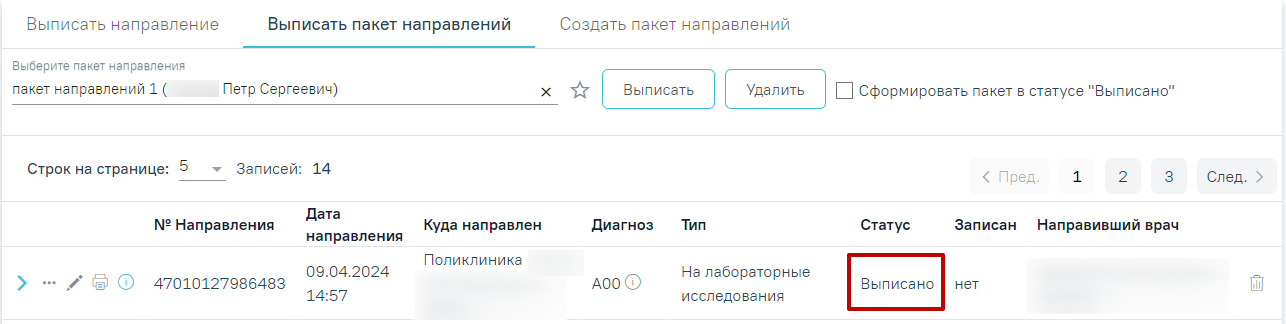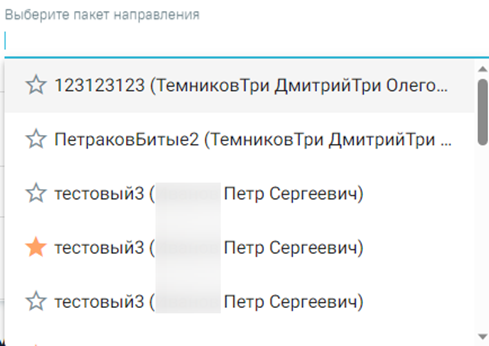...
Работа с Журналом направлений доступна из Случая лечения, Карты мероприятий и после нажатия кнопки «Журнал направлений» на главной странице Системы, Карты осмотра зубов.
Блок «Журнал направлений» содержит список направлений пациента, в котором можно добавлять, изменять и удалять записи. Сортировка направлений осуществляется по их номеру. Новые направления расположены наверху, аннулированные в конце списка.
...
Для направлений на консультацию и госпитализацию в статусе «Завершено» доступно действие «Перейти в «Случай лечения»». Для этого следует нажать кнопку и выбрать пункт «Перейти в случай лечения».
Переход в случай лечения
Для направлений на консультацию с установленным флажком «Межотделенческая консультация» (флажок доступен только для направлений выписанных в МКСБ) и в статусе «Выписано» доступно оформление протокола консультации. Для этого следует нажать кнопку и выбрать пункт «Оформить протокол консультации».
Переход в протокол консультации
В результате откроется форма «Шаблоны медицинских записей» для поиска шаблона медицинской записи.
Если по направлению на консультацию была создана хотя бы одна МЗ, то направление переходит в статус «Завершено».
Для того чтобы распечатать направление, необходимо его выделить и нажать кнопку кнопку . В новой вкладке браузера откроется печатная форма направления. Подробное описание печати направлений представлено ниже.
...
При нажатии кнопки для направлений на МСЭ в статусе «Отправлен» доступна печатная форма «Направление печать формы «Направление на МСЭ (088/у)».
Печатная форма Печать формы «Направление на МСЭ (088/у)»
...
Для создания направлений по сформированному раннее пакету следует перейти во вкладку «Выписать пакет направлений».
Вкладка «Выписать пакет направлений»
Для выписки необходимо выбрать пакет направлений из выпадающего списка и нажать кнопку «Выписать». Справа от наименования пакета направлений отображается ФИО пользователя, создавшего данный пакет направлений.
Выписка пакета направлений
В результате успешного формирования направлений отобразится соответствующее сообщение.
Сообщение об успешном формировании направлений
При попытке выписать пакет, который содержит направление на исследование, исключенное из справочника, отобразится соответствующее сообщение об ошибке. В результате будет выписан пакет, содержащий направления только на открытые исследования.
Сообщение об ошибке формирования исследования из пакета
Для просмотра исследований, входящих в пакет, следует навести курсор на наименование, после чего отобразится список с указанием входящих исследований.
Информация об обследованиях
Выписанные направления будут добавлены в список направлений в статусе «Черновик».
Направления выписанные из пакета направлений
Для выписки направлений в статусе «Выписано» без подписания и без отправки в РЭМД/ВИМИС следует выбрать пакет направлений и установить флажок «Сформировать пакет в статусе "Выписано"», затем нажать кнопку «Выписать».
Выписка направлений в статусе «Выписано»
В результате выполнения действия направления будут успешно сформированы в статусе «Выписано».
Направление в статусе «Выписано», выписанное из пакета направлений
Существует возможность добавления пакета направлений в «Избранное». Для этого необходимо рядом с нужным пакетом направлений нажать .
Добавление пакета направлений в «Избранное»
Рядом с «Избранными» пакетами направлений отображается значок .
Для просмотра «Избранных» пакетов направлений необходимо на форме выбора пакета направлений нажать .
Переход к избранным пакетам направлений
...
Для удаления пакета направлений следует выбрать в поле «Выберите пакет направлений» нужное значение, затем нажать кнопку «Удалить». Кнопка «Удалить» доступна пользователю, создавшему выбранный пакет, и администратору Системы.
Удаление пакета направлений
В результате выполнения действия «Удалить» отобразится сообщение о необходимости подтверждения удаления пакета направлений.
Подтверждение действия
...